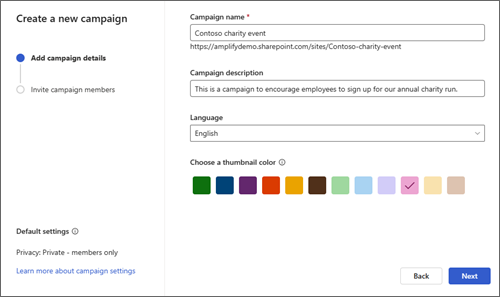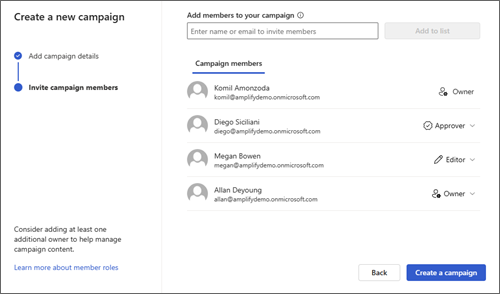Crearea unei campanii în Microsoft Viva Amplify

Creați o campanie de Viva Amplify care oferă un singur loc central pentru dvs. și membrii campaniei pentru a planifica și a construi conținut captivant, a lucra la inițiativele campaniei și a colabora de oriunde. O campanie oferă un șablon scurt de campanie pentru a vă ajuta să planificați campania cu următoarele instrumente:
-
Obiective și mesaje cheie
-
Un grup de publicații Amplify asociate cu șabloane predefinite
-
Capacități universale de publicare pe mai multe canale
-
Linkuri resurse (rapide)
-
Raportarea detaliilor pentru a măsura performanța campaniei
-
Și altele
Viva Amplify include campanii pre-construite pe care le puteți particulariza și partaja cu organizația dvs. Aceste campanii includ publicații personalizabile, împreună cu liste de campanii pre-elaborate cu obiective și mesaje cheie.Aflați cum să încercați campaniile predefiniți.
Ce este o campanie Viva Amplify?
O campanie de Viva Amplify este o serie de publicații planificate și orchestrate centrate în jurul unui obiectiv comun și destinate să conducă la acțiuni, să genereze conștientizare și să cultive implicarea angajaților. Campaniile sunt create pentru a ajunge la o varietate de audiențe printr-o varietate de canale de comunicare, inclusiv SharePoint, Outlook, Teams și Viva Engage.
Notă: Viva Amplify nu acceptă subsite-uri, inclusiv publicarea în subsite-uri.
Exemple:
Beneficii & campania de înscriere
Campanie de lansare a produsului
Campanie filantropie
Când trebuie să creez o campanie de Viva Amplify?
Utilizați o campanie Viva Amplify atunci când doriți să promovați un eveniment, o lansare nouă de produs, să generați comunicații de gestionare a modificărilor pentru organizația dvs. sau atunci când aveți nevoie de o modalitate perfectă de a gestiona toate comunicațiile și actualizările de stare referitoare la un obiectiv, proiect sau eveniment. O campanie bine planificată poate genera sensibilizare cu privire la un anumit subiect și poate spori implicarea pentru a stârni un nou interes în organizația dvs.
Înainte de a începe
Pentru a vă bucura de experiența Viva Amplify completă, administratorul va trebui să implementeze Viva Amplify pentru organizația dvs. Pentru a crea o campanie de Viva Amplify, va trebui să aveți permisiuni de creare a campaniilor.
Cerințe preliminare
-
Campaniile sunt stocate în OneDrive pentru business. Dacă nu aveți OneDrive pentru business configurate, contactați administratorul.
-
Campaniile necesită o cutie poștală exchange. Dacă nu ați configurat Exchange, contactați administratorul.
Crearea unei campanii de Microsoft Viva Amplify
-
Conectați-vă la Microsoft 365 și navigați la Viva Amplify.
-
În partea de sus a Viva Amplify acasă, selectați +Creare campanie.
Notă: Dacă nu vedeți butonul +Creați o campanie, administratorul dvs. are acces restricționat la persoanele care pot crea campanii. Puteți contacta administratorul dacă aveți nevoie de permisiunea de a crea o campanie.
-
În ecranul nou care apare, selectați Campanie necompletată pentru a vă crea propria campanie sau o campanie pre-construită pentru a încerca una dintre campaniile pre-construite.
-
Dați campaniei un nume unic.
Note:
-
Dacă grupurile Microsoft 365 sunt dezactivate în SharePoint, câmpul Adresă de e-mail nu va apărea.
-
Este posibil ca organizația dvs. să aibă reguli de denumire pentru site-urile SharePoint care se pot aplica site-urilor de campanie. Dacă întâmpinați probleme la crearea campaniilor din cauza unui cuvânt blocat sau a unui cuvânt lipsă, va trebui să obțineți informații despre cerințele de denumire de la administratorul dvs. Aflați mai multe despre politicile convențiilor de numire.
-
-
În câmpul descrierea campaniei, descrieți scopul campaniei. Includeți informații care pot fi utile pentru membrii campaniei sau care ajută la diferențierea campaniei de alte persoane.
-
Alegeți culoarea de miniatură pe care doriți să o utilizați pentru a identifica vizual campania și a o distinge de alte persoane din lista de campanii.
Notă: Notă: setările de confidențialitate și clasificarea campaniilor nu pot fi editate atunci când se creează campania. Nu puteți modifica setările de confidențialitate. Cu toate acestea, după procesul de creare a campaniei, dacă este activat de administratorul dvs., puteți alege o clasificare de campanie în secțiunea cu setările campaniei din pagina de destinație a campaniei. Opțiunile listate pot fi asociate informațiilor sensibile sau ciclului de viață al informațiilor despre campania dvs. Aflați despre etichetele de confidențialitate - Microsoft Purview (conformitate) | Microsoft Learn
Adăugați membri la campanie
Vă recomandăm să invitați alte persoane să vă ajute la crearea campaniei. Membrii campaniei pot contribui la crearea conținutului și pot publica într-o campanie sau pot aproba ceea ce este publicat într-o campanie. Membrii campaniei au niveluri diferite de permisiuni pe baza rolului atribuit, permițându-vă să particularizați implicarea și contribuția membrilor.
Roluri de membru
|
Rol de campanie |
Descriere |
Abilităţi |
Permisiune |
Gestionați membrii campaniei |
|---|---|---|---|---|
|
Proprietar |
Supraveghează și gestionează întreaga campanie |
Utilizatorii au control total asupra campaniei. Doar proprietarii campaniei pot modifica setările campaniei. |
control total |
Poate gestiona toți membrii campaniei și poate actualiza toate rolurile |
|
Aprobator |
Utilizatori care pot aproba publicații de campanie |
Editarea și aprobarea Amplify conținut, elemente de listă și documente |
Permisiuni de contribuire, Gestionare liste, Înlocuire comportament listă, Aprobare elemente |
Poate gestiona alți aprobatori după cum este necesar |
|
Editor |
Utilizatori care creează și gestionează publicații de campanii |
Gestionarea listelor și editarea conținutului campaniei |
Permisiuni de contribuiți, Gestionare liste |
Poate vizualiza membrii campaniei |
Aflați mai multe despre Permisiunile de utilizator și nivelurile de permisiune în SharePoint Server
-
Adăugați și invitați membri ai campaniei, adăugând numele sau adresele de e-mail ale celor pe care doriți să-i invitați și selectând Adăugare la listă.
-
Puteți actualiza rolurile membrilor campaniei selectând lista verticală de lângă rolul unei persoane și alegând din lista de roluri disponibile.
Notă: Atunci când creați o campanie, deveniți în mod implicit proprietarul campaniei, iar acest lucru nu poate fi modificat în timpul procesului de creare a campaniei. Cu toate acestea, după ce ați creat campania cu succes, veți putea să vă actualizați propriul rol în funcție de necesitățile dvs.
Sfat: Membrii campaniei sunt colaboratori care vă ajută să construiți campania, să creați și să distribuiți conținut pe toate canalele și să gestionați activele campaniei. Membrii campaniei nu sunt audiențe. Aflați mai multe despre publicarea și adăugarea audiențelor la canalele de distribuire.
-
-
După ce ați adăugat toți membrii campaniei în listă, selectați Creați o campanie. După crearea campaniei, aceasta va apărea în lista Viva Amplify de campanii. Veți primi un e-mail care vă va lega la noua campanie.
Starea campaniei
Puteți verifica starea campaniei pentru a vă ajuta să determinați ce etapă a campaniei ajunge în ciclul de viață al campaniei.
|
Stare campanie |
Definiție |
|---|---|
|
Schiță |
Această campanie este în curs de lucru pe. Nu a fost lansat încă și nu este în direct. Când creați pentru prima dată o campanie, aceasta are starea Schiță. |
|
Trăi |
Campania este activă și cel puțin o publicație a fost publicată cu succes publicului ales. |